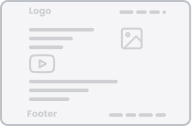Slack integration
Partner website
Dagdag na Info
Partner Privacy Policy
Slack Privacy policy
Ano ang Slack?
Ang Slack ay isang libreng kasangkapan sa pagtutulungan ng pangkat na naka-cloud-base na nagpapahintulot sa mga gumagamit na makipagpalitan ng mga tekstong mensahe at file nang real-time. Karaniwan itong gumaganap bilang mensahero ng kumpanya na may mga karagdagang tampok na nagbibigay-daan sa mga gumagamit na maghanap ng mga mensahe, kumonekta sa mga third party na aplikasyon o magsagawa ng mga tawag sa telepono at video.
Paano ka magbebenepisyo mula sa paggamit ng Slack sa trabaho?
Ang paggamit ng Slack ay kapaki-pakinabang dahil:
- Ang paggamit nito ay naglilinis ng iyong inbox sa email
- Binibigyan ka nito ng halos agarang mga pagtugon mula sa iyong mga kasamahan
- Maaari mong tingnan ang lahat ng kontak na impormasyon ng iyong kasamahan mula sa isang lugar
- Maaari mong i-save ang mga mensahe at file para sa ibang pagkakataon
- Maaari kang lumikha ng mga paalala tungkol sa mga mensahe
- Maaari kang magpadala ng mga mensahe sa iyong sarili (upang hindi mo makalimutan ang mga ideya o gawain)
Paano ka magbebenepisyo mula sa pagkonekta ng Slack sa LiveAgent?
Sa pamamagitan ng pagkonekta ng iyong account sa LiveAgent sa Slack, makakatanggap ka ng mga awtomatikong notipikasyon sa loob ng itinalagang channel ng Slack para sa:
- Anumang mga bagong tiket na natanggap sa LiveAgent
- Anumang binuksang mga tiket (tuwing nakakatanggap ka ng sagot mula sa kustomer)
- Lahat ng isinarang mga tiket
- Pagtatakda ng mga patakaran
Samakatuwid, sa pamamagitan ng pagkonekta ng Slack sa LiveAgent, maaari kang makatanggap ng mga notipikasyon tungkol sa mga bagong tiket o binagong mga katayuan ng tiket kahit na hindi mo nabuksan ang dashboard ng iyong LiveAgent. Paaalalahanan ka ng Slack sa iyong itinalagang channel, at malalaman mong oras na upang sagutin ang ilang mga katanungan sa serbisyong kustomer.
Integrasyon ng Slack sa LiveAgent
Ang Slack kasama ang LiveAgent ay maaaring maging makapangyarihang kasangkapan sa iyong mga kamay. Makipag-chat sa iyong mga kasamahan nang real time, habang pinangangasiwaan mo ang mga pag-uusap ng ahente, naka-videong tawag o iba pang mga paraan ng pakikipag-ugnayan sa kustomer mula sa app ng iyong LiveAgent. Ang iyong Slack ay maaaring maisama nang direkta sa LiveAgent sa pamamagitan ng aming pinasadyang plugin. Magagamit ito sa account mo sa LiveAgent, kaya’t hindi na kailangang mag-download ng anumang iba.
Una sa lahat, ilagay ang iyong account sa LiveAgent at pumunta sa Configuration > Sistema > Mga Plugin. Hanapin ang Integrasyong Slack sa listahan ng mga plugin at pindutin ang slider na I-activate.
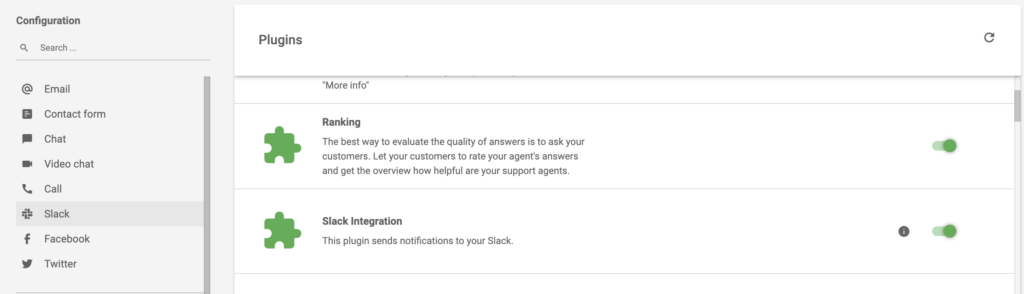
Kapag tapos ka na, maaari mong makita ang integrasyon bilang aktibo. Sa seksyon ng Configuration, mag-scroll hanggang sa pinakataas na seksyon na mayroon ng iyong magagamit na mga channel sa komunikasyon. Pindutin ang Slack at pagkatapos ay pindutin ang buton na Idagdag sa Slack sa seksyong ito.
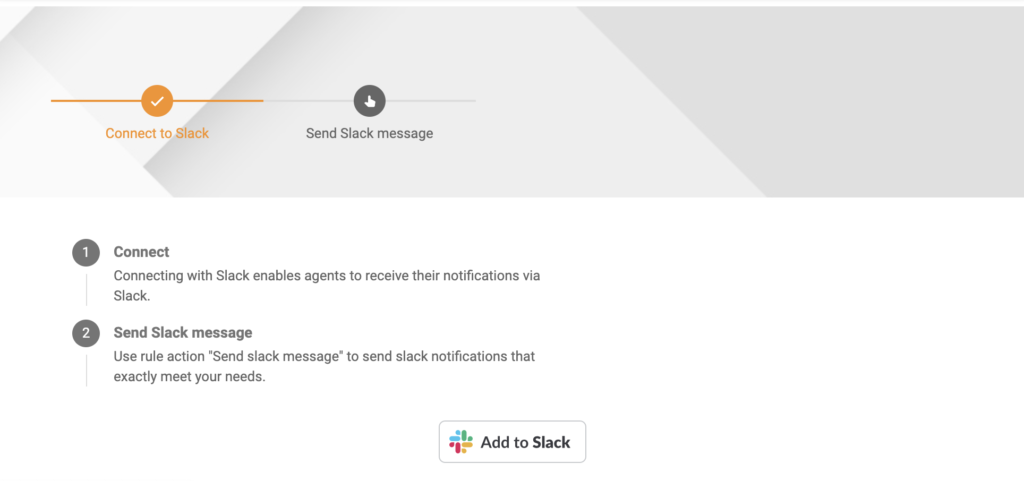
Mangangailangan ang Slack ng pag-access sa ilang data. Kung sumasang-ayon ka sa pagbibigay ng pag-access sa data, tapos ka na sa pag-set up ng integrasyon.
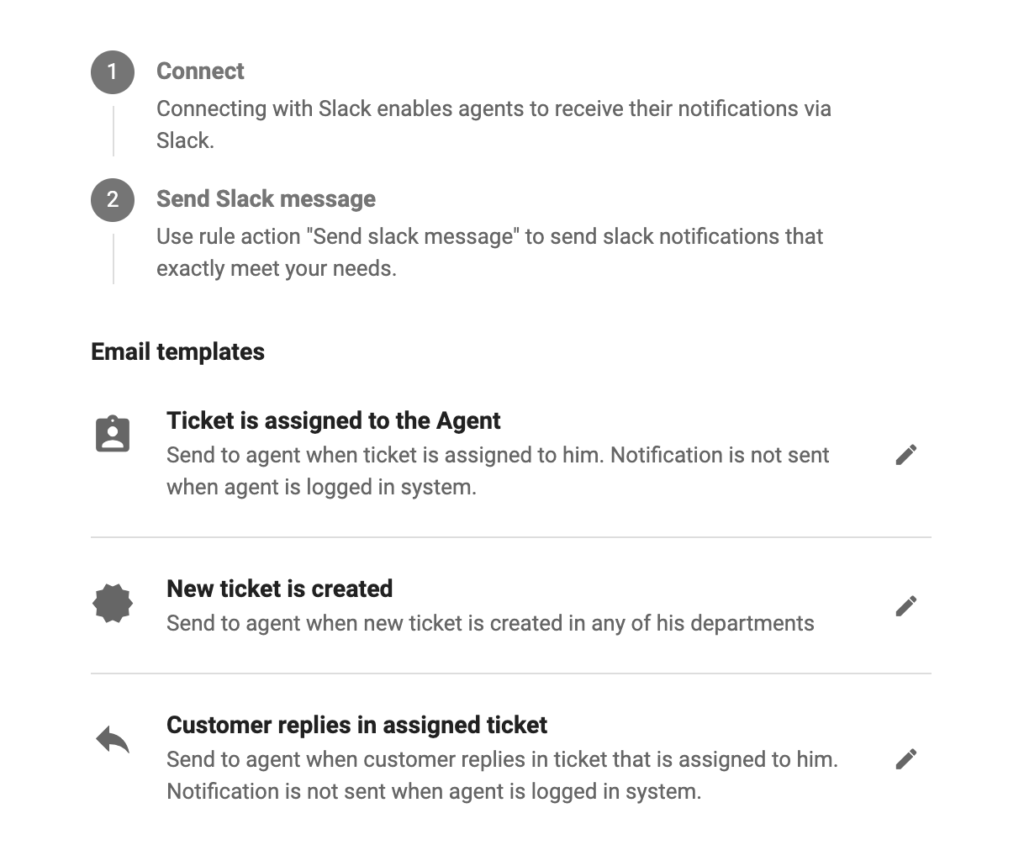
Maaari ring i-configure ng iyong mga ahente ang mga pasadyang notipikasyon. Pindutin ang iyong paunang pangalan sa kanang sulok sa itaas ng iyong app sa LiveAgent at piliin ang i-edit ang profile. Pagkatapos ay pumunta sa seksyong Mga Notipikasyon. Makakakita ka ng nakahiwalay na seksyon para sa mga notipikasyong Slack. Pumili ng gumagamit ng Slack at piliin kung ano ang iyong nais. Pagkatapos nito, pindutin ang I-save.
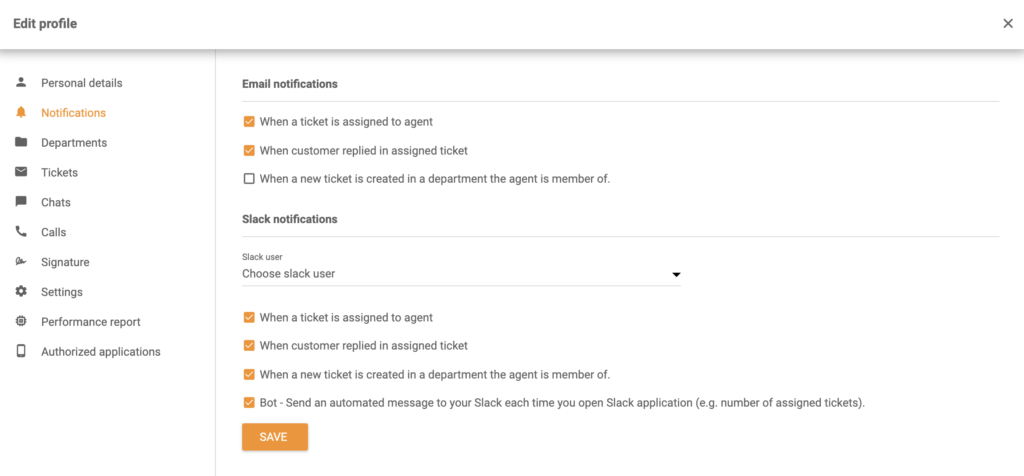
Paano mag-set up ng mga pasadyang notipikasyong Slack sa LiveAgent
Ang integrasyon ng app ng Slack ay hinahayaan kang mag-set up ng bagong aksyon ng Panuntunan – Magpadala ng mensaheng Slack sa LiveAgent. Maaari mong tukuyin ang maraming Panuntunan sa notipikasyong Slack gamit ang iyong sariling pag-set up at mga kundisyon. Sa ganoong paraan maaari mong ayusin ang integrasyon ng iyong Slack upang gumana ayon sa nais mo at makakuha ng mga notipikasyon sa mga tukoy na kaganapan. Doon nakasalalay ang kapangyarihan ng aming notipikasyong Slack.
Sundin ang gabay na ito upang makagawa ng pasadyang mga notipikasyong Slack. Kapag lumilikha ka ng panuntunan sa LiveAgent, makikita mo ang opsyong Magpadala ng mensaheng Slack. Nangangahulugan ito na tuwing natutugunan ang mga kundisyon ng panuntunan, magti-trigger ang Slack ng pasadyang notipikasyon. Maaari itong maipadala sa workspace ng Slack o sa tukoy na gumagamit sa loob ng workspace na iyon.
Kumuha tayo ng halimbawa sa pagse-set up ng notipikasyong Slack – Magpadala ng notipikasyong Slack kapag may naidagdag na tag sa tiket. Ang mga tag ay maaaring magkaroon ng iba’t-ibang gamit at maaaring pasadyang gawin. Halimbawa, maaari kang lumikha ng tag na “Mahalaga” para sa mga tiket na dapat lutasin bilang prayoridad kaysa sa iba.
Habang nasa Configuration > Slack ng LiveAgent, pindutin ang icon na lapis sa tabi ng Ang tiket ay naitalaga sa ahente. Ang bagong window sa pag-edit ay magbubukas.
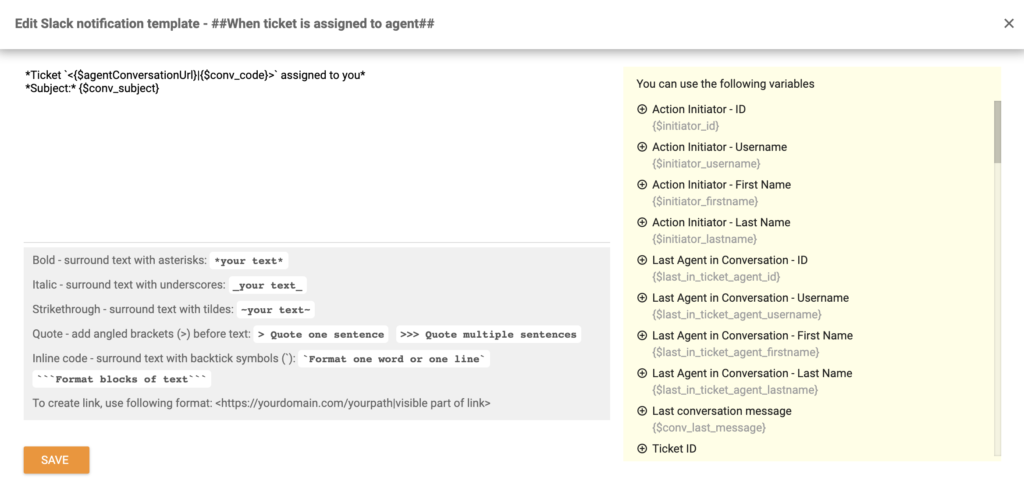
Dito maaari kang lumikha ng iyong pasadyang notipikasyon sa pamamagitan ng pagsunod sa gabay na magagamit sa pinaka-ibaba ng window na ito. Sa halimbawang ito, gumagamit kami ng panuntunang pag-trigger na nabagong mga tag ng tiket at tinukoy namin na ang pag-trigger ay magiging aktibo kapag ang tag na “Mahalaga” ay idinagdag sa tiket sa tukoy na departamento. Ang aksyon ng panuntunan ay upang magpadala ng mensaheng Slack sa tukoy na gumagamit sa app ng Slack.
Maaari rin kaming magpadala ng ID ng tiket, petsa ng paglikha at pangalan ng ahente na nagdagdag ng tag.
Narito ang halimbawa ng katulad na mensahe at linya ng code. Lumikha ng iyong sariling halimbawa o kopyahin ang isa sa ibaba kung sakaling nais mong magdagdag ng notipikasyon para sa mga tukoy na tag. Siguraduhin lamang na gagamitin mo ang tamang pangalan ng tag. Pindutin ang I-save kapag tapos ka na.
Ticket *<{$agentConversationUrl}|{$conv_code}>* created on {$conv_datecreated} from {$initiator_firstname}{$initiator_lastname} under department {$conv_departmentName} was marked as *Urgent*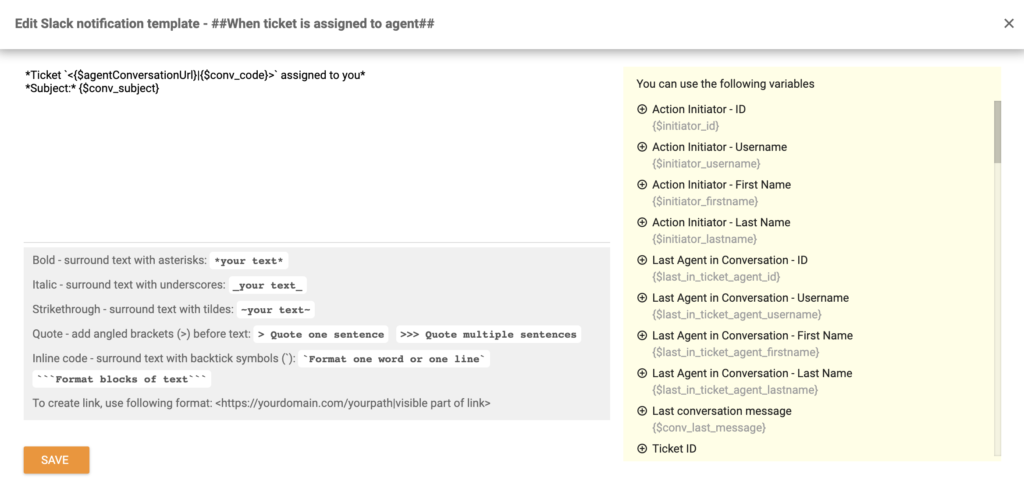
Ngayon, kapag naidagdag namin ang tag na “Mahalaga” sa tiket sa LiveAgent, isang notipikasyon ang agad na magpapaalam sa amin ng tungkol dito sa Slack.
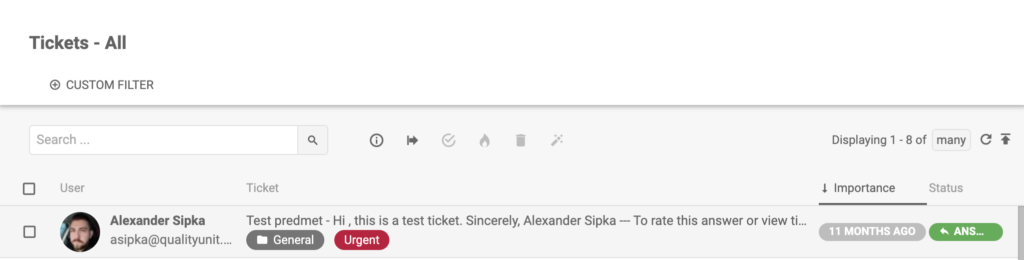
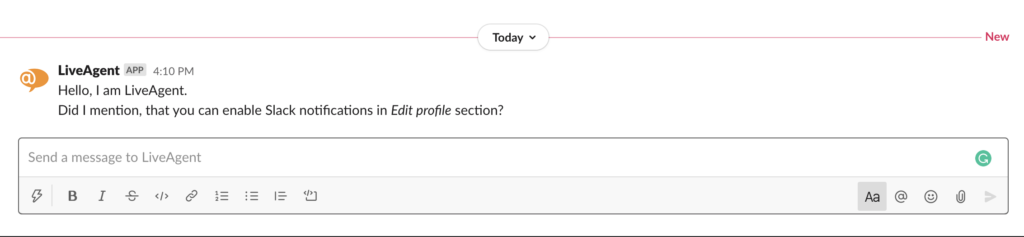
Paano isama sa LiveAgent ang Slack sa pamamagitan ng Zapier
Kung nais mong ikonekta ang Slack sa LiveAgent sa pamamagitan ng integrasyong Zapier, maaari mong sundin ang simpleng prosesong ito. Ginagawang madali ng Zapier ang pag-set up ng mga tukoy na kaganapan na gumagana sa pagitan ng dalawang software. Tinatawag itong mga pag-trigger at aksyon. Maaari kang mag-set up ng tukoy na pag-trigger sa isang pinagsamang software at magdudulot ito ng aksyon sa isa pa.

Ang proseso ay simple, magagawa ito sa loob ng ilang minuto at walang kinakailangang karanasan sa pag-code. Una, kailangan mong mag-log in sa iyong account sa Zapier. Kung wala kang account sa Zapier, maaari kang lumikha ng isa sa link na ito. Kapag tapos ka na, pumunta sa pahina sa integrasyon ng LiveAgent at Slack sa Zapier.
Mag-scroll pababa hanggang sa makita mo ang headline na Ikonekta ang LiveAgent + Slack sa loob ng ilang Minuto. Ito ay seksyon kung saan maaari mong piliin ang iyong nais na aksyon at pag-trigger.
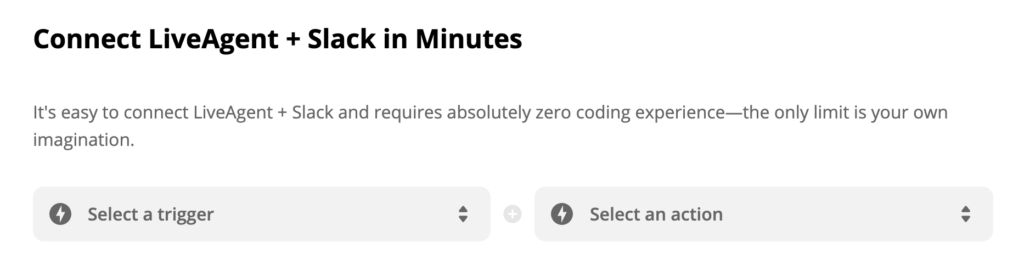
Tulad ng nabanggit dati, sa integrasyong ito ng Zapier maaari kang pumili ng mga pag-trigger at aksyong naaangkop sa iyong mga pangangailangan kaya pag-isipan kung ano ang nais mong gawin ng iyong integrasyon at pumili. Bilang halimbawa para sa gabay na ito, pinili namin ang pag-trigger sa Slack na Bagong Pagbanggit at aksyon ng LiveAgent na Lumikha ng Pakikipag-usap. Kapag tapos ka na, pindutin ang asul na buton na Ikonekta ang LiveAgent + Slack.
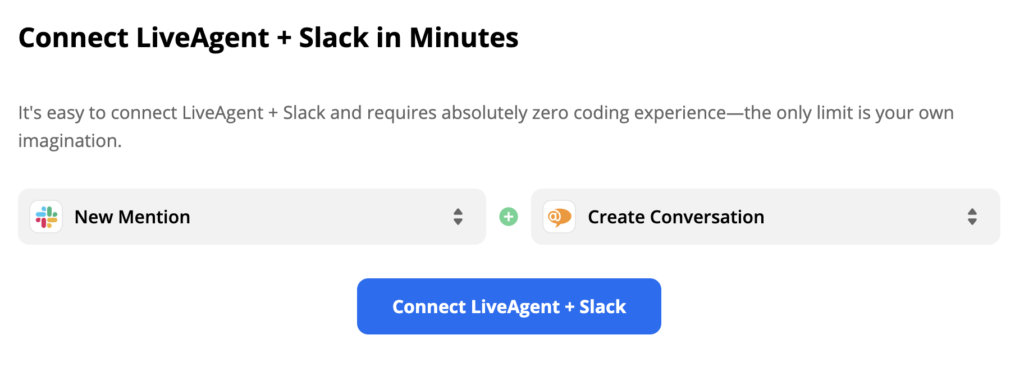
Sa sumusunod na seksyon kinakailangan mong i-configure ang iyong pasadyang pag-trigger sa Slack. Sa aming kaso, kailangan naming i-configure ang Pangalan ng Gumagamit, Naka-highlight na Salita at Pag-trigger para sa mga mensahe ng Bot.
Iniwan naming bakante ang patlang ng Pangalan ng Gumagamit dahil hindi namin nais na ang aming pag-trigger ay maitali sa tukoy na gumagamit, ngunit sa halip lahat ng mga gumagamit sa aming Slack. Bilang Naka-highlight na Salita, pinili namin ang pariralang “problema” at pinili namin ang Hindi para sa mga mensahe ng bot. Ngayon sa tuwing lilitaw ang salitang “problema” sa alinman sa aming mga channel sa Slack o mensahe sa Slack, awtomatiko kaming makakakuha ng tiket sa aming LiveAgent.
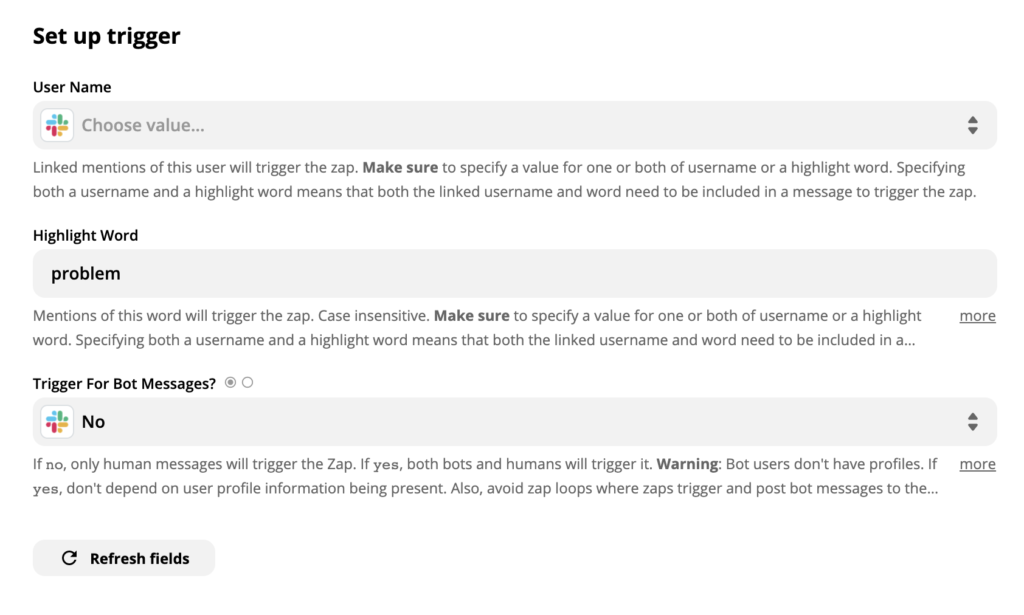
Kapag tapos ka na, tiyaking sinubukan mo ang iyong pag-trigger upang makita kung gumagana ito nang tama. Maaaring laktawan ang pagsubok na ito ngunit inirerekumenda namin ito upang maiwasan ang anumang mga isyu sa proseso sa paglaon.

Kapag tapos ka na ang natitirang gawin ay ang pag-set up ng aksyon ng LiveAgent. Kung sakaling nais mong tukuyin ang aksyon, kahit higit pa, tiyaking napunan mo rin ang mga hindi kinakailangang patlang. Kung hindi man, punan lamang ang mga kinakailangang patlang tulad ng email address at paksa ng mensahe.
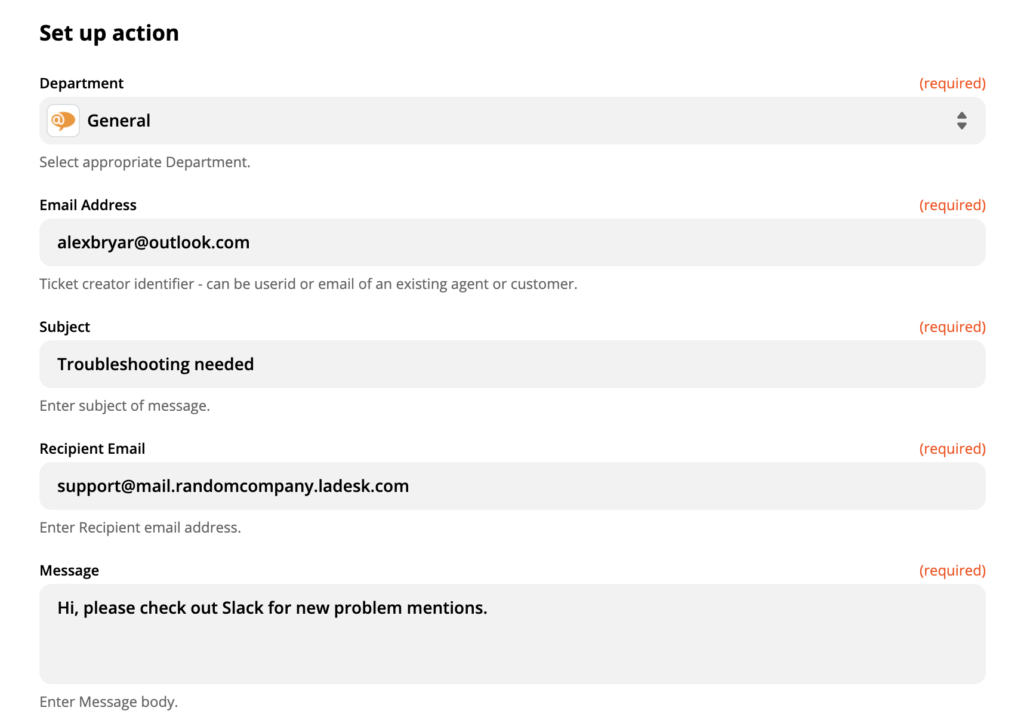
Kapag tapos ka na, gumawa ng panghuling pagsubok upang makita kung gumagana ang integrasyon ayon sa gusto mo. Kung nagkakaroon ka ng anumang problema, awtomatikong magrerekomenda ang Zapier ng madaling gamiting gabay sa pag-troubleshoot para sa iyo.
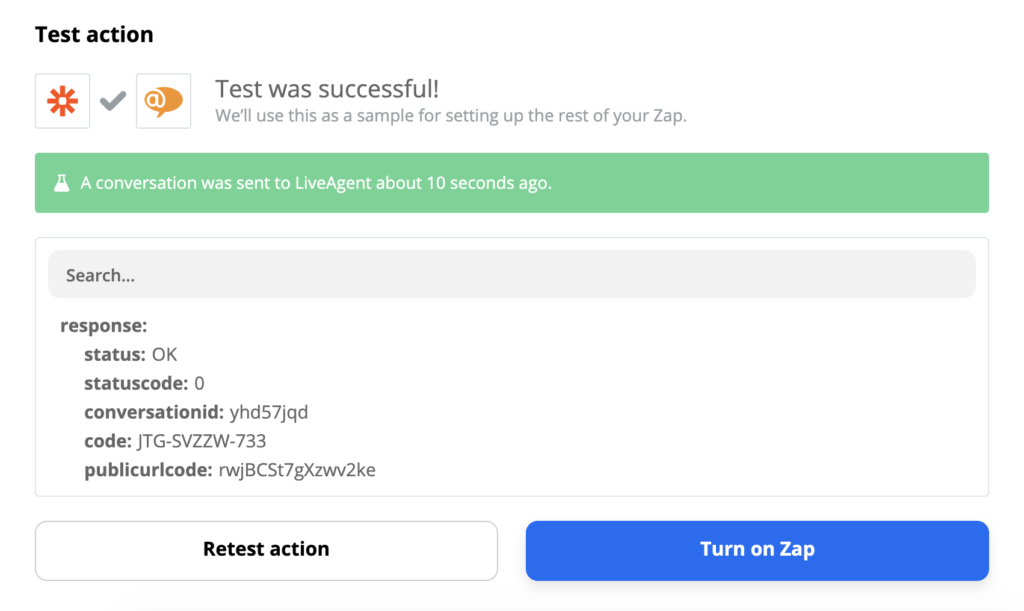
Tapos ka na. Ngayon ay masusubukan mo na ang iyong integrasyong Zapier nang live. Nagpadala kami ng pagsubok na mensahe sa aming chat channel sa app ng Slack.

Nag-trigger iyon ng aksyon ng LiveAgent at nakakuha kami ng tiket tungkol sa bagong problema sa aming suportang channel sa Slack.
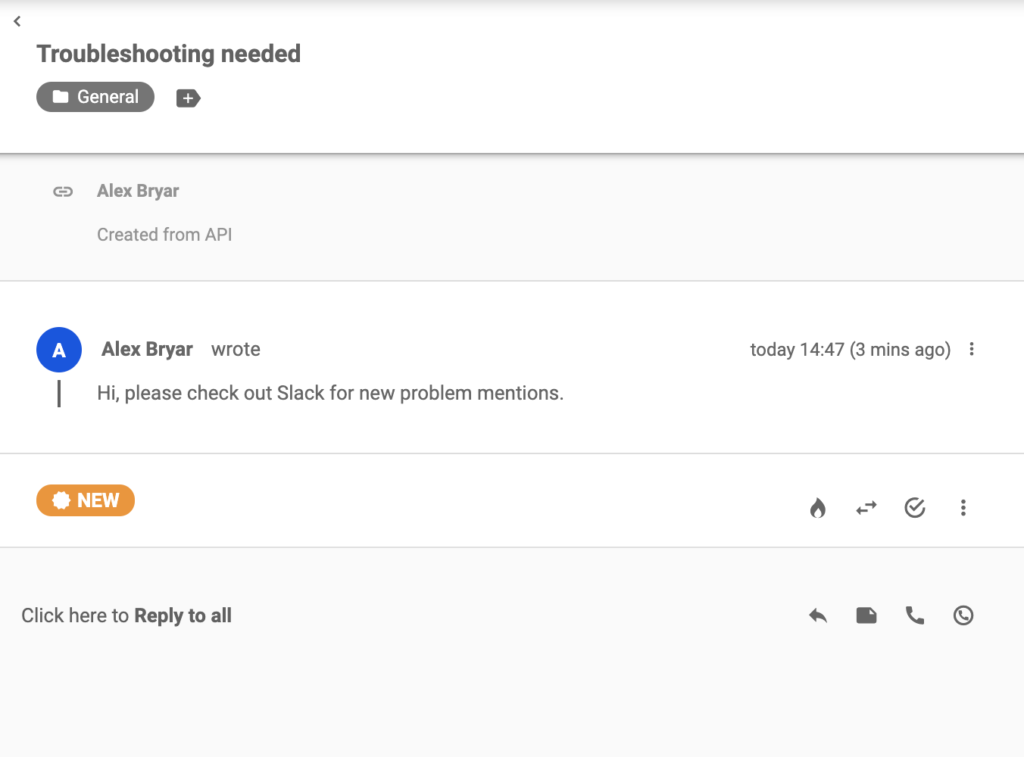
.
Frequently Asked Questions
Paano mo gagamitin ang integrasyon ng Slack?
Sa simpleng salita, hinahayaan ka ng integrasyong ma-abisuhan tuwing makakakuha ka ng bagong tiket o kapag ang katanungan ng kustomer ay sinarado o binuksan.
Paano mo isasama ang Slack sa LiveAgent?
Ang unang hakbang ay mag-navigate sa Mga Configuration mula sa dashboard ng iyong LiveAgent. Pagkatapos nito, hanapin ang Slack at pindutin ang Idagdag ang Slack. Ikonekta at gamitin kaagad.
LiveAgent ay isang mahusay na tool para sa customer service sa email, live chat, at social media. Ito ay madaling gamitin at may maraming pagpipilian sa integrasyon kumpara sa ibang tools. Maaring mag-subscribe sa newsletter o i-iskedyul ang demo upang malaman ang latest na balita tungkol sa mga update at discounts.
Ang Yootel ay isang reference VoIP operator na nag-aalok ng mga serbisyo para sa mga propesyonal. Nagbibigay sila ng total support, napakaayos na koneksiyon, at state-of-the-art na equipment. Kasama rin sa kanilang mga serbisyo ang business telephony, VoIP features, at marketing solutions. Yootel ay ideal na partner para sa LiveAgent call center, na nagbibigay ng advanced features tulad ng custom IVR at call recording. Puwede rin itong i-integrate sa LiveAgent para sa hassle-free call center management.

 Български
Български  Čeština
Čeština  Dansk
Dansk  Deutsch
Deutsch  Eesti
Eesti  Español
Español  Français
Français  Ελληνικα
Ελληνικα  Hrvatski
Hrvatski  Italiano
Italiano  Latviešu
Latviešu  Lietuviškai
Lietuviškai  Magyar
Magyar  Nederlands
Nederlands  Norsk bokmål
Norsk bokmål  Polski
Polski  Română
Română  Русский
Русский  Slovenčina
Slovenčina  Slovenščina
Slovenščina  简体中文
简体中文  Tiếng Việt
Tiếng Việt  العربية
العربية  English
English  Português
Português